3 façons simples de passer des appels multi-visioconférence
Dans le contexte de la mondialisation économique, de nombreuses entreprises franchissent la restriction régionale pour développer leurs activités en créant des succursales tout autour dans le monde, ou en développant une coopération commerciale avec d’autres dans des pays étrangers. Cependant, ces entreprises doivent faire face à de nouveaux défis et réaliser de grands progrès. En raison de restrictions géographiques, la communication à distance savère difficile, laissez également la collaboration à distance. Les voyages daffaires, les téléconférences et les textos semblent bons, mais ne peuvent pas offrir de communication et de collaboration en temps réel.
Dans ce cas, cest un assez bon choix pour les entreprises dappliquer le service de vidéoconférence multiple en vertu de sa communication et sa collaboration en temps réel, à tout moment et en tout lieu. Si vous recherchez une bonne façon de passer un appel de visioconférence à plusieurs personnes, vous êtes au bon endroit.
Méthode 1: passer une visioconférence de groupe avec Skype < / p>
Voie 2: Lancer une visioconférence multiple gratuite avec Facebook Messenger
Voie 3: Organisez une visioconférence gratuite avec plusieurs participants via ezTalks Meetings
Voie 1: Passez une visioconférence de groupe avec Skype Many enterprises rely on Skype to keep in touch with employees,customers and partners who live overseas or different regions. Skype recommends group video conference calls with up to five people because of its fair usage policy. During the group video conference call,you can share screens and files with the attendees and record the video conference call by taking pictures. Comment faire une visioconférence de groupe? Step1: Download and install Skype on your computer,Android or iOS devices.
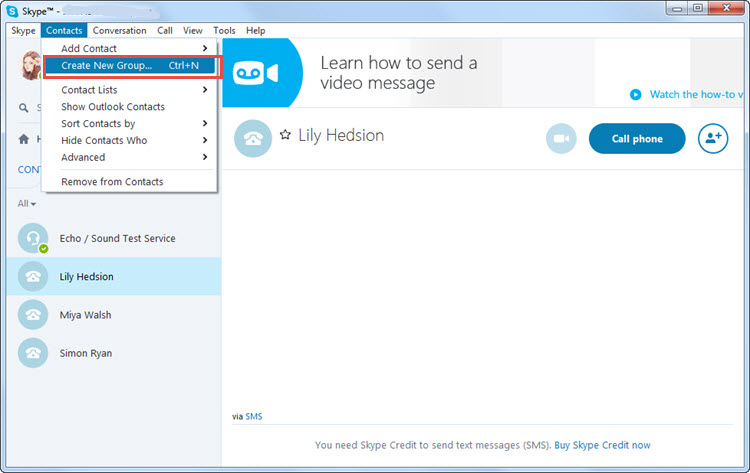 Step3: A small window appears on the lower right corner of the primary window,check coworkers,customers or partners who you want to have group video conference call.
Step3: A small window appears on the lower right corner of the primary window,check coworkers,customers or partners who you want to have group video conference call.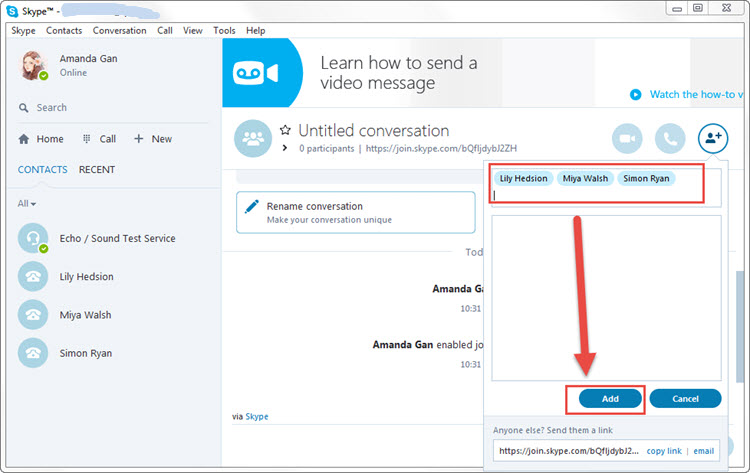 Step4: After creating a group,click Video Call icon. When others receive your invitation and accept it,you can enjoy the group video call.
Step4: After creating a group,click Video Call icon. When others receive your invitation and accept it,you can enjoy the group video call.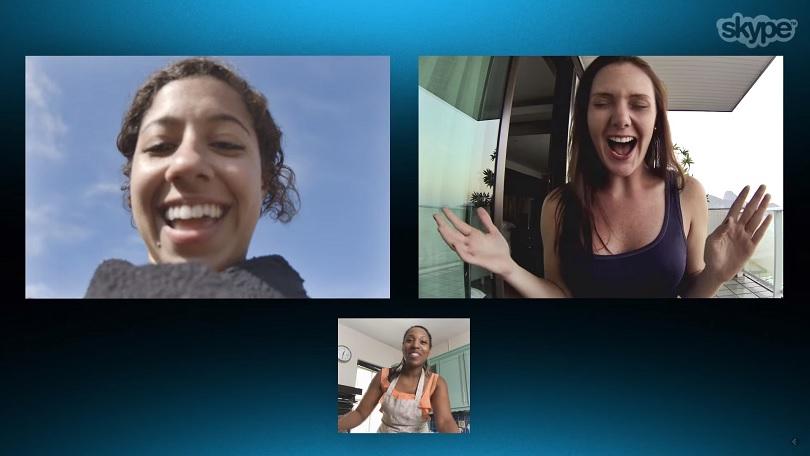
Méthode 2: démarrer une visioconférence multiple gratuite avec Facebook Messenger
Tout comme Skype, Facebook Messenger vous permet datteindre instantanément vos collègues, partenaires et clients et davoir une communication face à face en lançant des appels de vidéoconférence multiples. Pour dire les choses franchement, cela vous permet de rencontrer jusquà cinq participants à la fois dans le cadre dune visioconférence. Vous nêtes pas obligé de créer un nouveau compte pour cela, connectez-vous simplement avec votre compte Facebook.
Étapes simples pour démarrer plusieurs visioconférences
< p> Étape 1: Pour commencer, installez et lancez lapplication Messenger sur votre iPhone ou iPad. Ou rendez-vous sur son site officiel et connectez-vous avec votre compte Facebook. Ici, nous vous montrons comment démarrer un appel vidéo via son site officiel.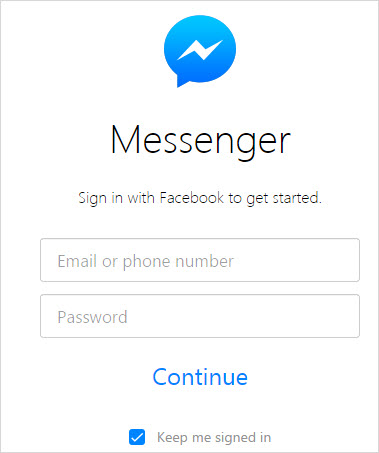
Étape 2: Créez un groupe et faites glisser et déposez les collègues, clients ou partenaires que vous souhaitez avoir un appel de visioconférence. Ou, sautez simplement dans une conversation de groupe existante.
Étape 3: Préparez votre webcam, votre haut-parleur et votre microphone. Ensuite, appuyez ou cliquez sur licône de la visioconférence pour démarrer un appel vidéo de groupe.
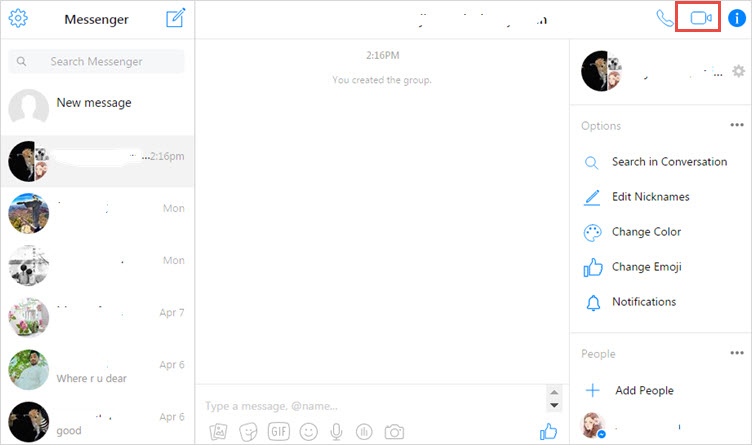
Méthode 3: Organisez une visioconférence gratuite avec plusieurs participants via ezTalks Meetings
Skype et Facebook Messenger fonctionnent bien lorsque vous souhaitez rencontrer environ 4 ou 5 collègues, clients ou partenaires via des visioconférences de groupe. Lorsque vous avez un besoin plus important, comme organiser une visioconférence jusquà 20 participants, ni Skype ni Facebook Messenger ne fonctionnent pour vous. Dans ce cas, nous vous recommandons vivement ezTalks Meetings, une solution de visioconférence de groupe professionnelle. Son plan gratuit vous permet de rencontrer gratuitement jusquà 99 clients, collègues ou participants pendant 40 minutes à la fois. Sil ne répond toujours pas à vos exigences, vous pouvez facilement passer à son forfait payant qui vous permet dhéberger jusquà 500 clients, collègues ou participants pour une durée de réunion illimitée à la fois.
De plus, vous sont autorisés à partager des tableaux blancs et un bureau avec tout le monde pour affiner vos idées pendant toute la durée de la visioconférence. Pour garantir lordre et la discipline, vous pouvez autoriser certains participants à parler et à couper le son des autres en même temps. Pour un examen plus facile à lavenir, vous pouvez conserver un enregistrement de lappel de vidéo conférence en entier ou en partie et lenregistrer sous forme de fichiers audio ou vidéo.
Pour mieux comprendre comment utiliser ezTalks Meetings pour organiser des appels de vidéo conférence, vous pouvez cliquer sur le bouton de téléchargement pour le télécharger et linstaller sur votre ordinateur Windows. Si vous êtes un utilisateur Mac, Android ou iOS, veuillez cliquer sur Centre de téléchargement pour télécharger la bonne version.
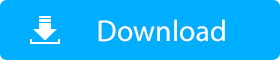
2 étapes faciles pour organiser une visioconférence < / strong>
Étape 1. Lancez ezTalks Meetings and Login
Pour commencer, exécutez ezTalks Meetings sur votre ordinateur une fois linstallation terminée. Lorsque la première fenêtre apparaît, entrez votre adresse e-mail et votre mot de passe pour vous connecter ou vous pouvez simplement vous connecter avec votre compte Facebook ou Google. Si vous navez jamais utilisé ezTalks Meetings auparavant, inscrivez-vous en cliquant sur Sinscrire.
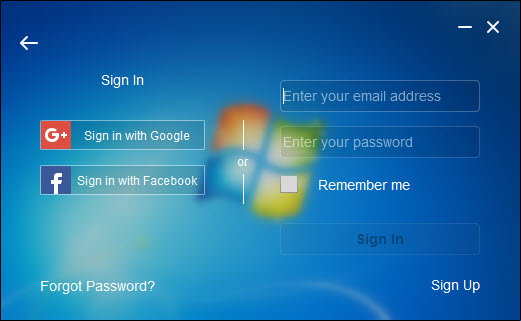
Étape 2. Organisez une visioconférence
Assurez-vous davoir mis la webcam, le microphone et le haut-parleur aux bons endroits. Cliquez sur Démarrer la réunion pour accéder à une salle de visioconférence virtuelle. Partagez lID de la salle avec toute personne à qui vous souhaitez participer à lappel de vidéoconférence. Si vous connaissez leur adresse e-mail, vous pouvez leur envoyer des e-mails. Lorsquils reçoivent votre e-mail, ils peuvent cliquer sur lURL contenue dans les e-mails pour rejoindre la visioconférence. Cest fait! Maintenant, vous pouvez démarrer la visioconférence.
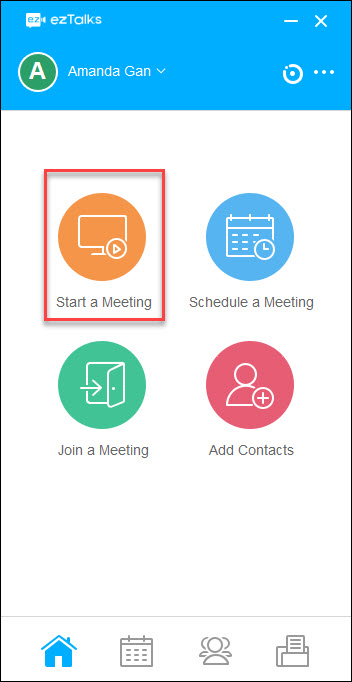
Cet article se concentre sur trois moyens simples de passer gratuitement des appels de visioconférence de groupe. En dehors deux, il existe de nombreux autres logiciels de visioconférence de groupe gratuits pour vous permettre de vous connecter de manière transparente avec vos collègues, clients et partenaires en déplacement.
- ->
